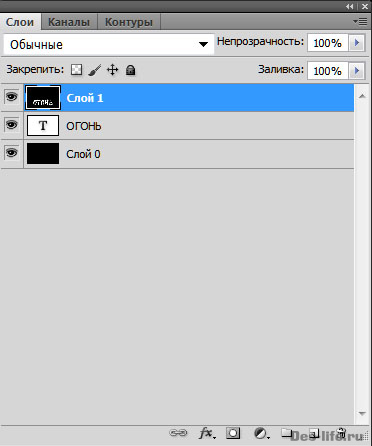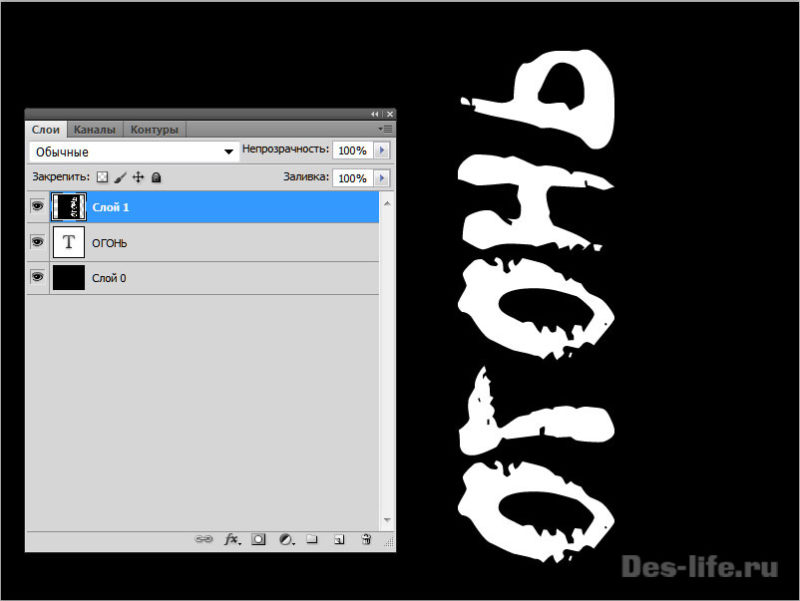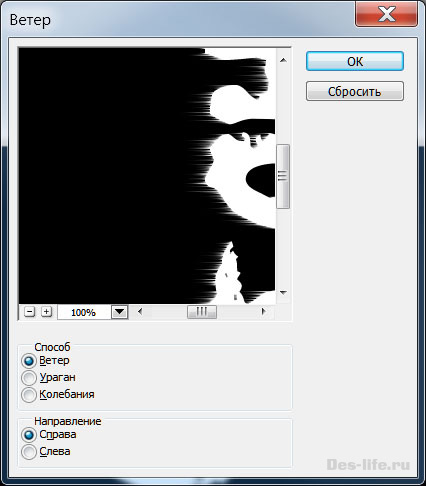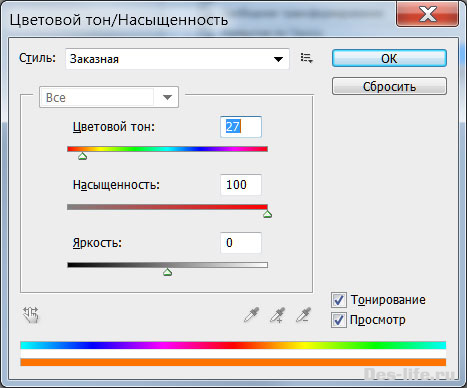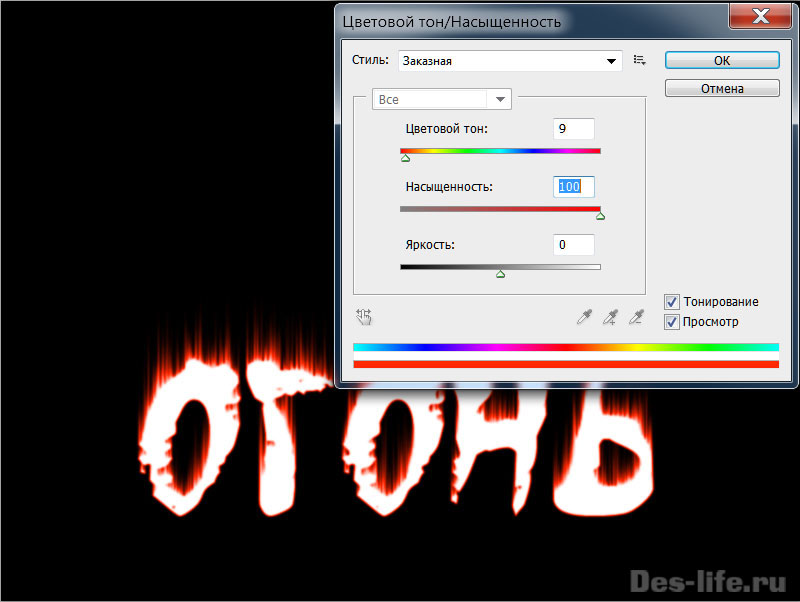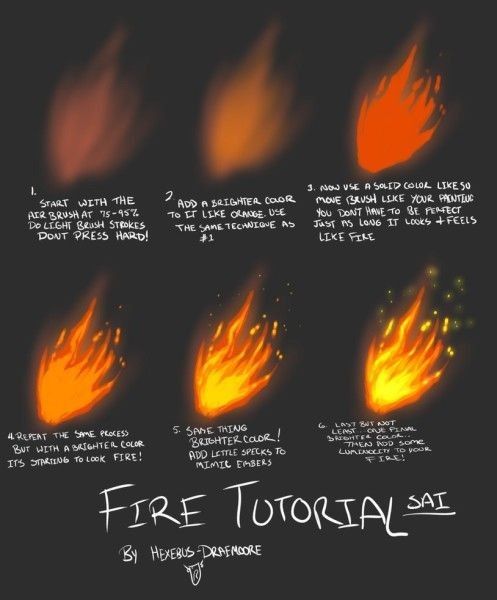Обновлено: 21.03.2023
Нарисовать огонь в Photoshop может даже новичок. Как это сделать, я покажу на примере создания горящего текста. Применить данный эффект можно будет и на любой другой форме. Так же рассмотрим другие не менее интересные приемы рисования огня, но без использования фильтров.
Рисуем огонь в Photoshop с помощью фильтров
Полученный эффект огня выглядит, как нарисованный, поэтому используете его для цифровой живописи, а не для манипуляций с фотографиями
Говорят, что есть 3 вещи, на которые можно смотреть бесконечно: как горит огонь, как течет вода и как сияет звездное небо.
Шаг 1.
Создайте новое изображение и залейте его черным цветом.
Шаг 2.
Добавьте текст белого цвета на изображение и переместим его в нижнюю часть рабочей области. Используйте графичный шрифт, чтобы эффект был более реалистичным.
Для демонстрации я использовала шрифт DS Eraser 2 от Nikolay Dubina (не для коммерческого использования)
Шаг 3.
Выделите оба слоя на панели слоев и создадим совмещенную копию, нажав сочетание клавиш:
Shift + Ctrl (Cmd) + Alt + E
Шаг 4.
Полученный слой поверните на 90 градусов против часовой стрелки.
Шаг 5.
Выберите пункт меню Фильтр -> Стилизация -> Ветер
Примените его несколько раз, чтобы эффект был заметен
Шаг 6.
Поверните холст на 90 градусов по часовой стрелке.
Примените фильтр Фильтр – Размытие — Размытие по гауссу с небольшим радиусом.
Шаг 7.
Выберите пункт Изображение -> Коррекция -> Цветовой тон / Насыщенность….
Нужно выбрать такие параметры, чтобы получился оранжевый цвет (Не забудьте поставить галочку «Тонирование» в правом нижнем углу):
Шаг 7.
Продублируйте слой с оранжевым огнем и примените к нему команду
Изображение -> Коррекция -> Цветовой тон / Насыщенность….
Только цвет настройте как красный:
Режим смешивания установите, как «Осветлитель основы»
Шаг 8.
Выполните сведение двух верхних слоев с оранжевым и красным огнем.
Вызовите Фильтр – Пластика
С помощью инструмента «Палец» добейтесь большей реалистичности огня.
Шаг 9.
Скопируйте слой с текстом «Огонь» и переместите его на самый верх.
Цвет текста сделайте черным.
Установите режим наложения «Внутреннее свечение» и выберите для него цвет — # ea6300 (оранжевый) и размер 16, прозрачность 58%
Эффект огня в Photoshop готов! По-моему получился интересный горящий текст.
| ЧИТАЙТЕ ТАКЖЕ |
 Бесплатные текстовые эффекты Photoshop. Горящий, пластиковый и вырезанный текст Узнайте как на любой текст наложить эффект огня и другие эффекты за пару кликов Бесплатные текстовые эффекты Photoshop. Горящий, пластиковый и вырезанный текст Узнайте как на любой текст наложить эффект огня и другие эффекты за пару кликов |
Рисование огня без фильтров
Теперь давайте поговорим о других способах рисования огня в Photoshop.
С помощью кисти
Самый очевидный способ – использовать кисть. Простую круглую кисть средней мягкости.
В этом случае нужно грамотно распределить цветовые слои. Например, так:
Как видите накладывается один цветовой слой на другой, размытие краев кисти при этом уменьшается. То есть кисть берется все жестче и жестче.
Цветовая палитра данного рисунка огня выглядит следующим образом (от темного к светлому)
 Цветовая палитра для рисования огня – 6 цветов
Цветовая палитра для рисования огня – 6 цветов
С помощью инструмента палец
Еще один очевидный способ – это смешивать цвета с помощью инструмента «Пластика» или инструмента «Палец»
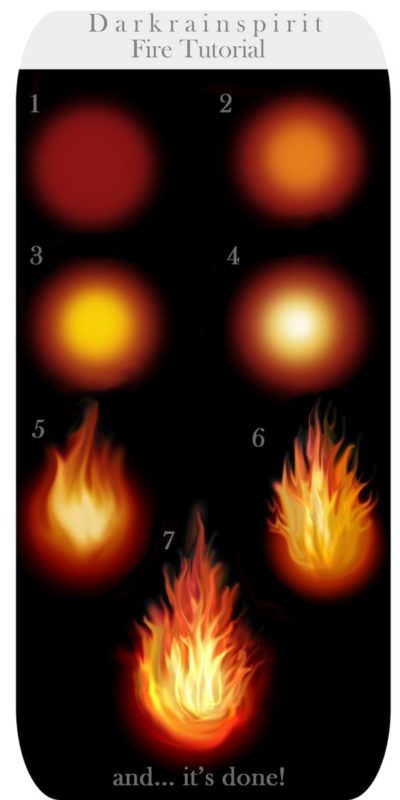 Рисование огня инструментом «Палец»
Рисование огня инструментом «Палец»
Мягкой кисточкой нарисуйте друг на друге три круга, меняя их размер от большего к меньшему и цвет от темного к светлому
Цветовая палитра для рисования огня – 4 цвета
С помощью инструмента Палец рисуйте языки пламени снизу вверх, как на картинке выше. Имейте ввиду, что все слои с кружками должны быть сведены (или изначально сделаны на одном слое). Только тогда цвета будут смешиваться.
Примеры рисования огня в цифровой живописи
Как я уже упомянула ранее, огонь, нарисованный по описанным методам, отлично подойдет для цифровой живописи и будет гармонично смотреться на подобных работах.
Заключение
Рисование огня в Photoshop или на бумаге требует практики и понимания того, какие цвета использовать. Инструкции данные в статье помогут создать реалистичный эффект огня даже новичку. Используйте готовые цветовые палитры и вдохновляйтесь приведенными примерами.
Подписывайтесь на обновления блога «Дизайн в жизни» по e-mail или социальных сетях и мы обязательно опубликуем для вас еще больше полезных и интересных материалов! |